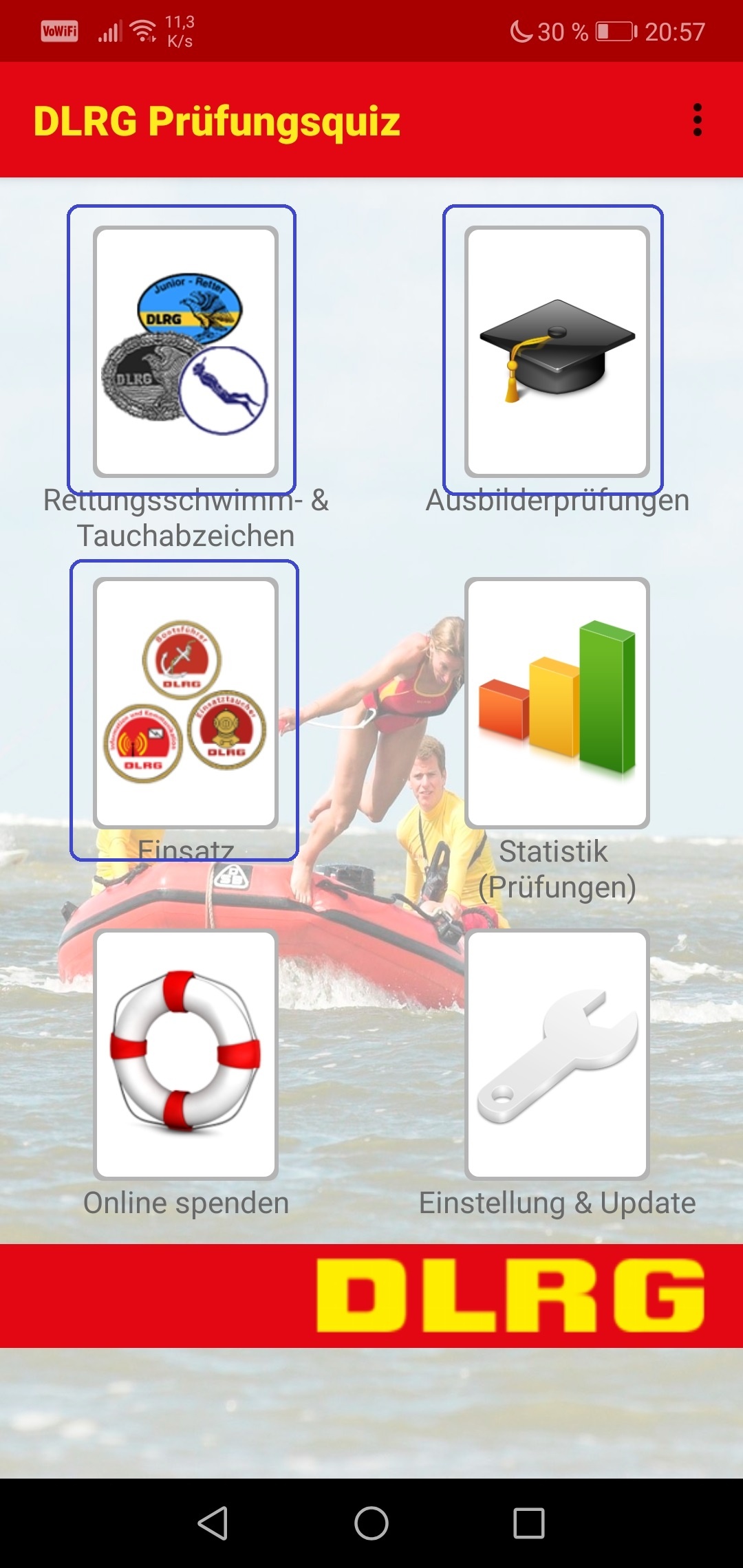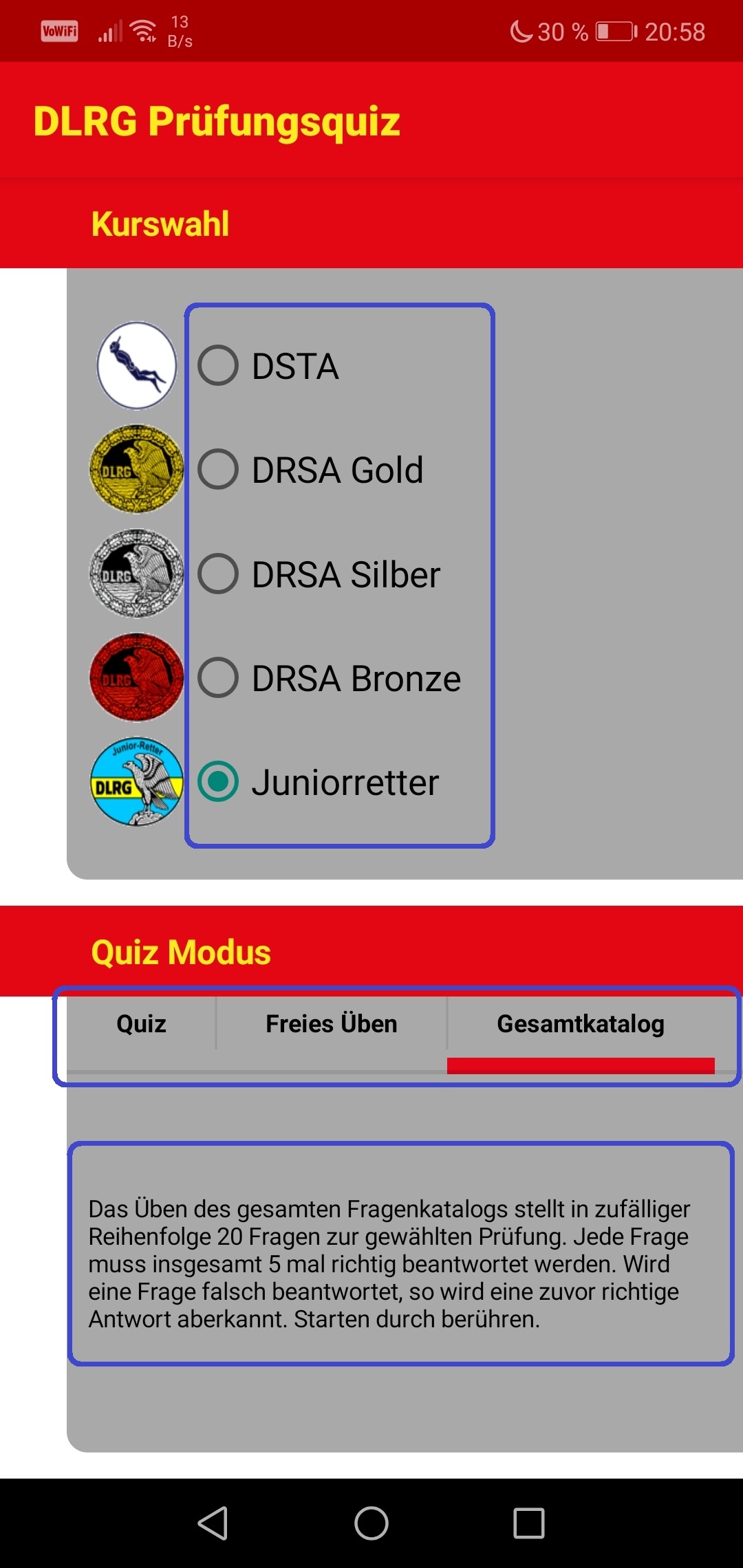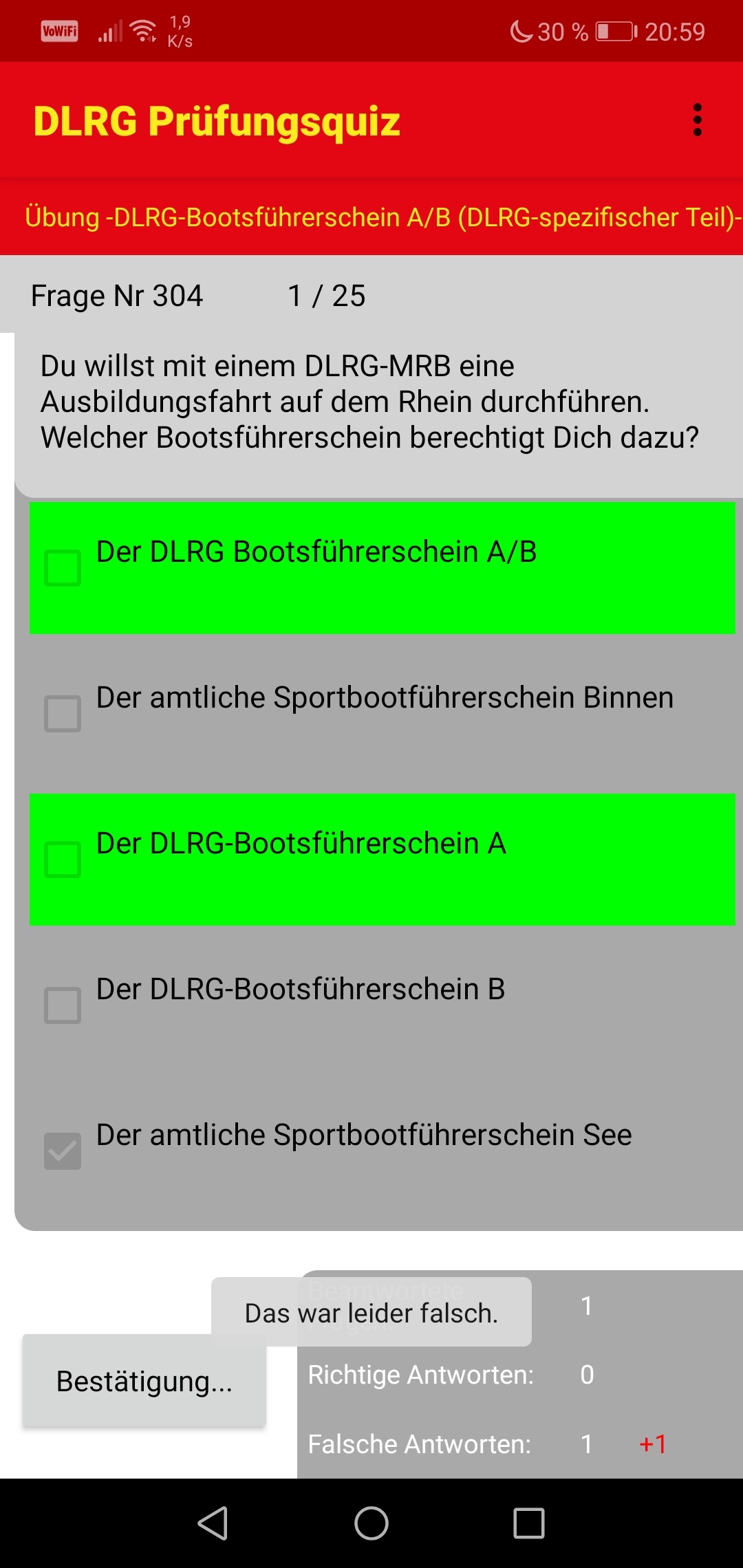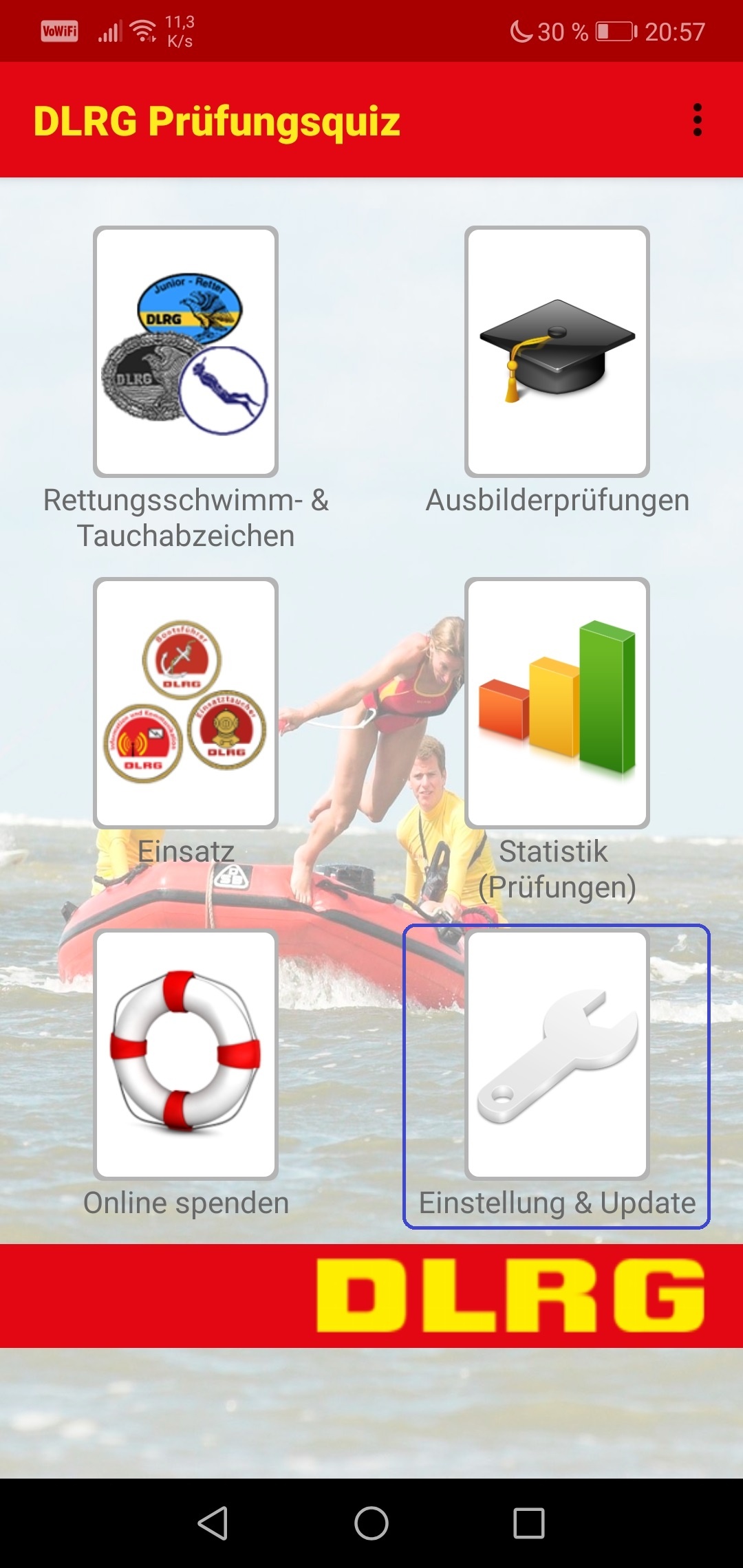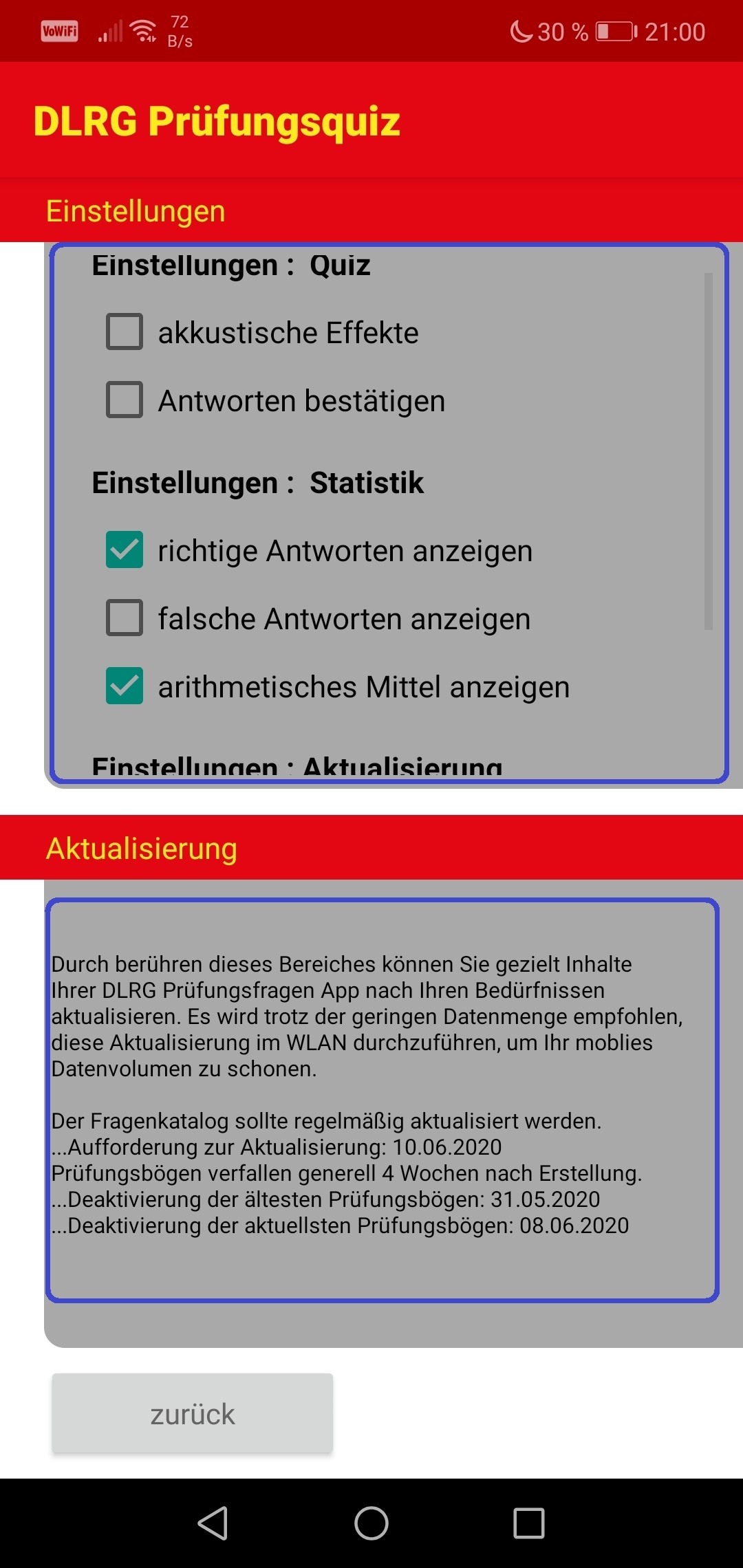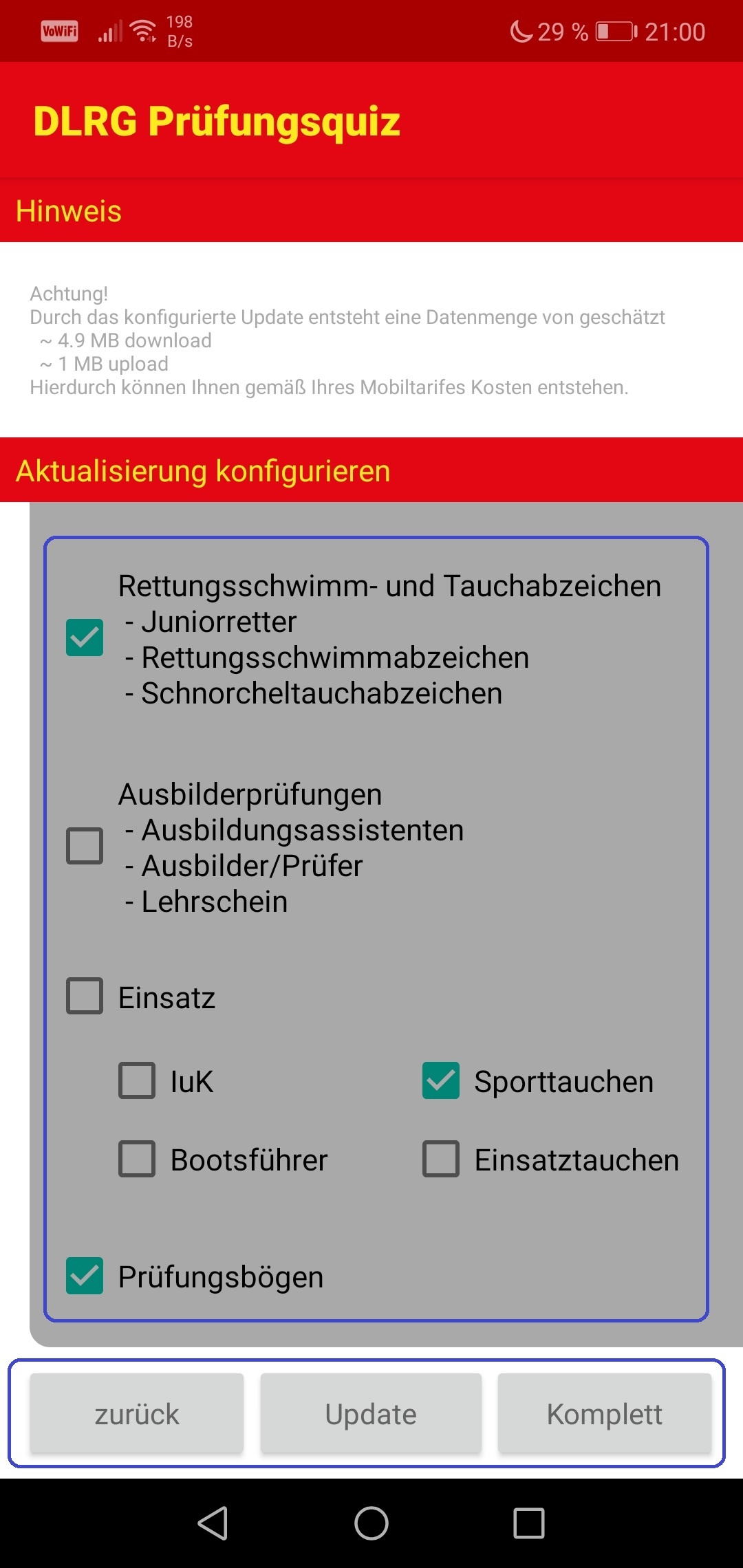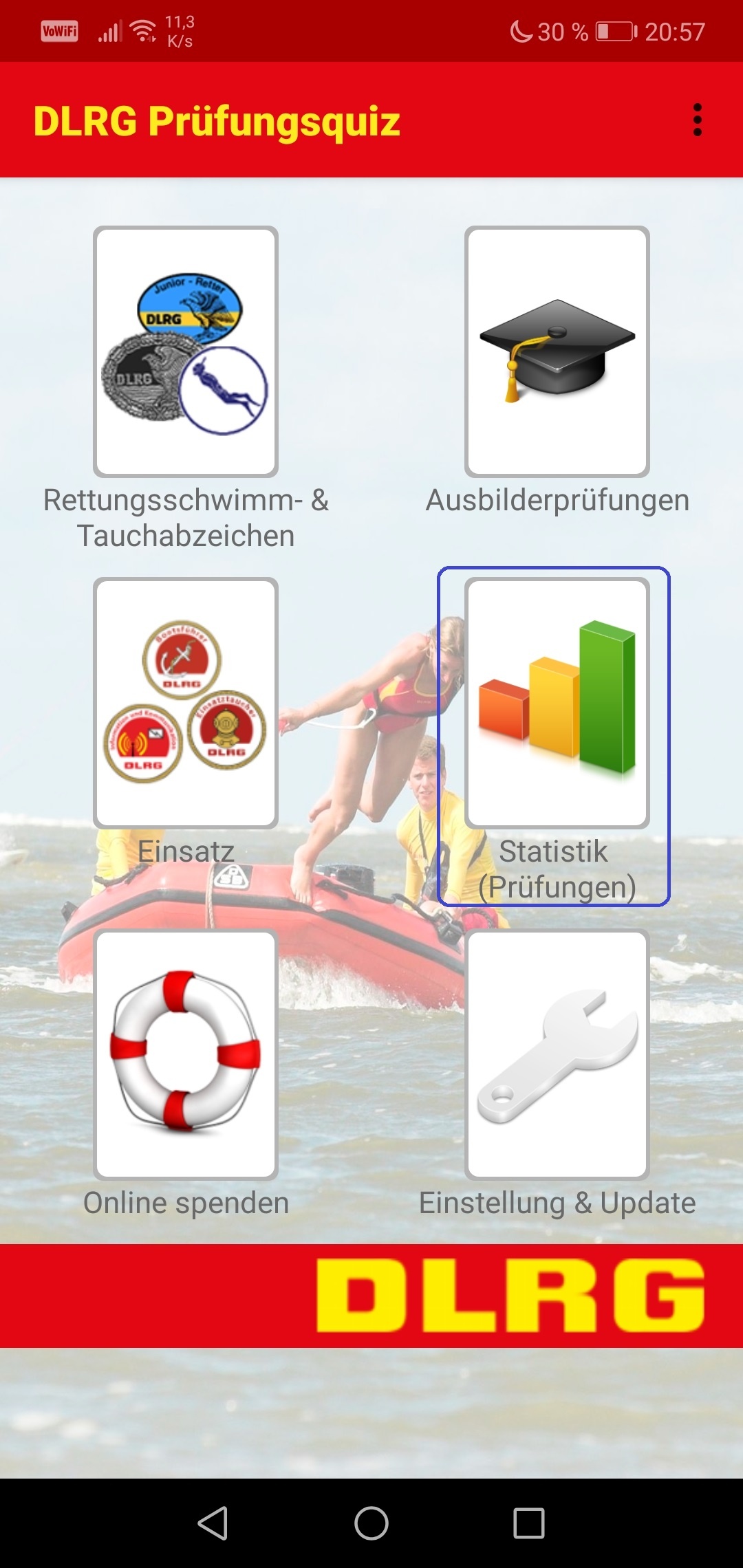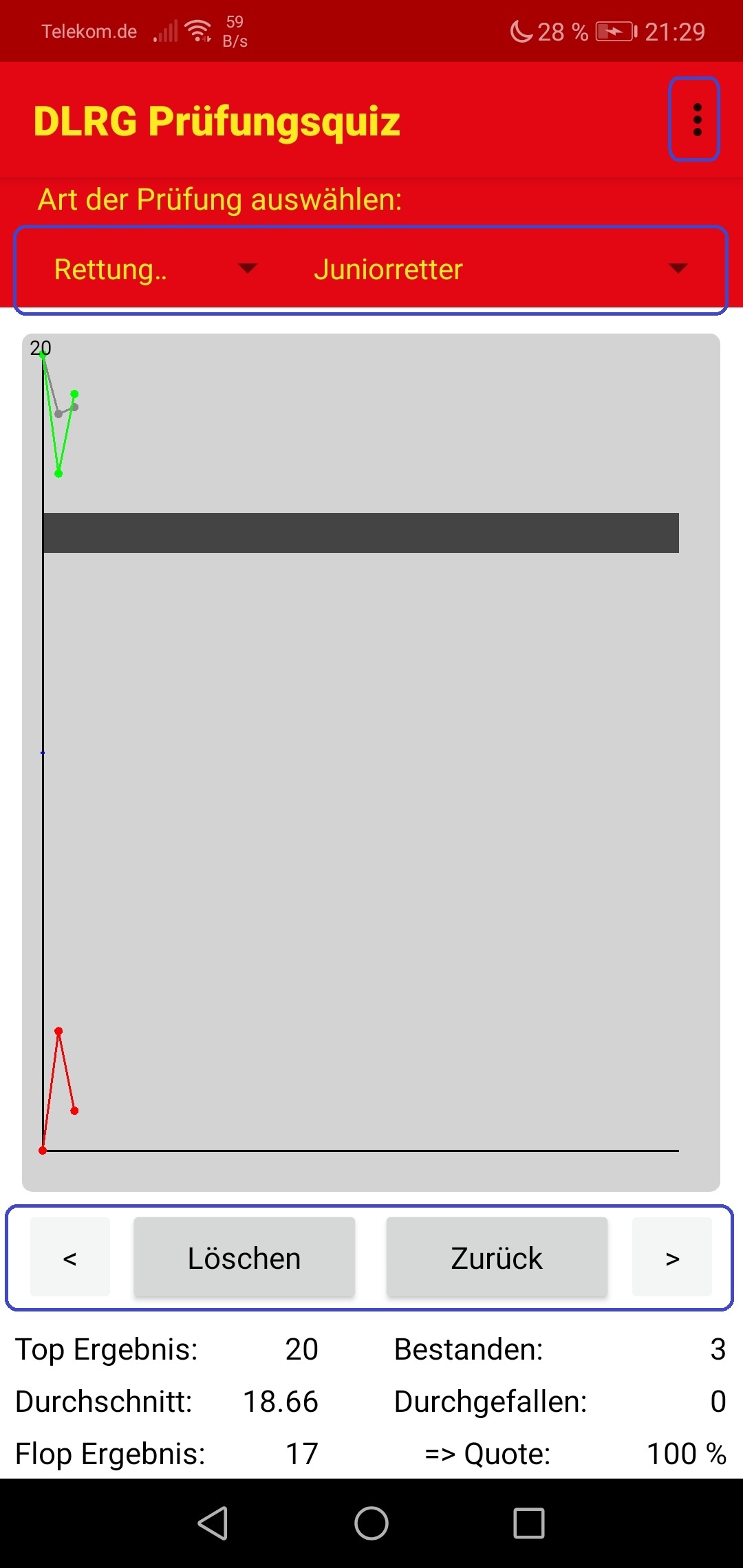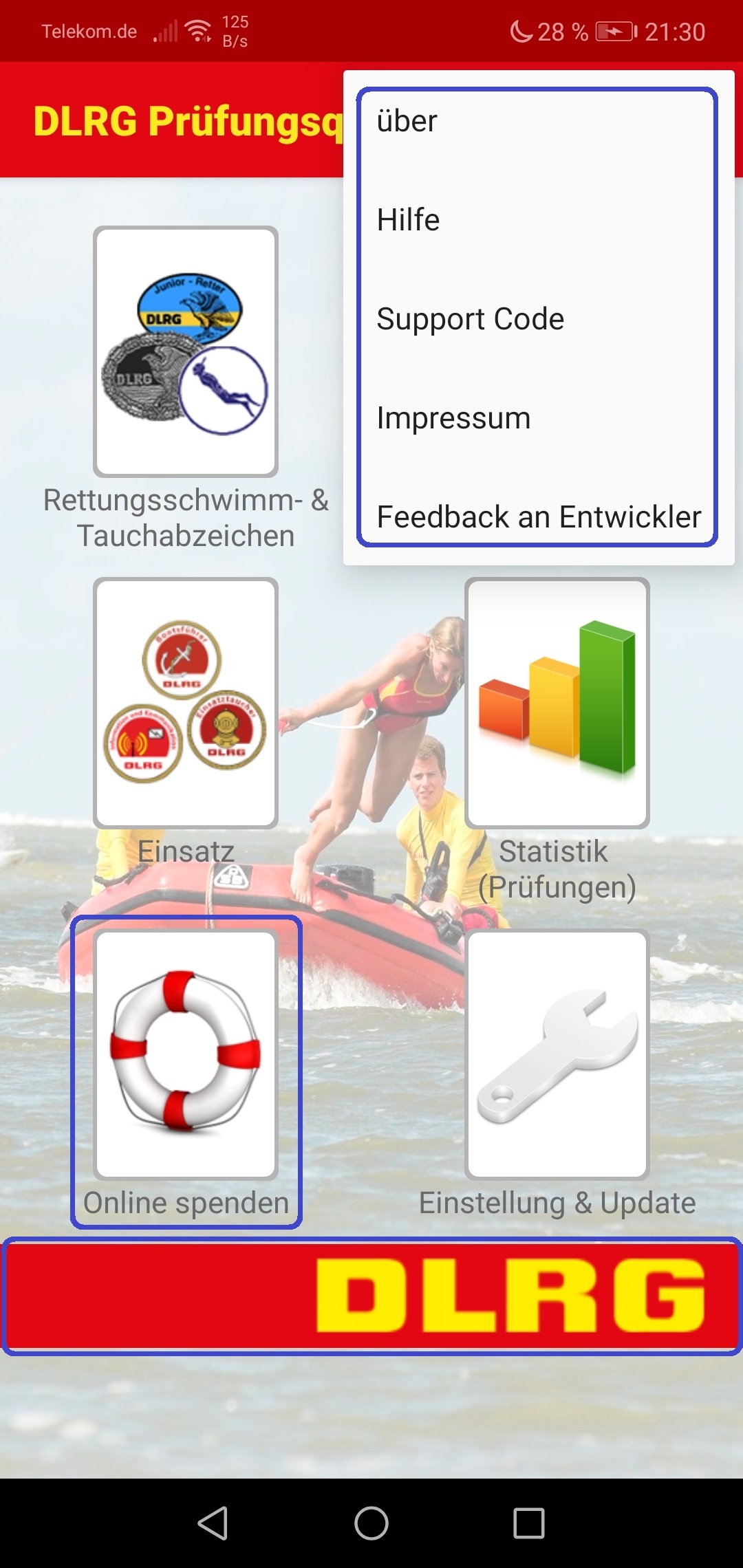Veraltet
Die Entwicklung der APP ist eingestellt. Die Inhalte werden zukünftig durch die Meine-DLRG-App übernommen.
Allgemeines
Die Android-App "DLRG Prüfungsquiz" ist kostenfrei im Google Playstore unter diesem (externen) Link veröffentlicht und richtet sich sowohl an Mitglieder als auch an die Bevölkerung.
Hauptfunktionalitäten sind:
- Abgleich des Prüfungsfragenkataloges mit dem DLRG-Server gemäß aktuellem Prüfungskatalog im ISC
- Trainieren von verschiedenen Prüfungsfragen (Modus "Freies Üben")
- Trainieren von Prüfungsbögen gemäß Prüfungsordnung (Modus "Prüfungsbögen")
- neuer Modus ab V2.32 "Fragenkatalog": Trainieren aller Prüfungsfragen gemäß aktuellem Prüfungskatalog, bis alle Fragen 5 Mal korrekt beantwortet wurden
- Konzept einer offline - App, so dass eine Verwendung auch ohne mobile Internetverbindung möglich ist (Nutzer wird vor Online-Aktionen über die geschätzte Datenmenge informiert)
Unterstützte Prüfungen sind:
- Rettungsschwimmen
- Deutsches Schnorcheltauchabzeichen
- Deutsches Rettungsschwimmabzeichen (Bronze, Silber, Gold)
- Junior-Retter
- Ausbilderprüfungen
- Lehrschein
- Ausbilder/Prüfer S und RS
- Ausbildungsassistent S und RS
- Boot
- Bootsführerschein A/B (DLRG-spezifischer Teil)
- Bootsführerschein A (amtlicher Teil - Binnen)
- Bootsführerschein B (amtlicher Teil - See)
- IuK
- Dienst-Funkbetriebszeugnis
- SRC/LRC Ergänzungsprüfung auf UKW-Sprechfunkzeugnis (Binnen)
- UKW-Sprechfunkzeugnis (Binnenschifffahrtsfunk)
- DLRG-Sprechfunker
- Einsatztauchen (ab V2.36 MOB-88)
- Signalmann
- Einsatztaucher **
- Einsatztaucher *
- Sporttauchen (ab V2.36 MOB-88)
- CMAS ***
- CMAS **
- CMAS *
Diese Anleitung bezieht sich auf die App Version V2.27 / V2.32 / V2.36. Alle Screenshots sind aus der App Version V2.36.
User Story 1 "Üben"
Bedienbare Widgets sind in dunklem Blau umrahmt.
Vom Startbildschirm aus (siehe Screenshot ganz links) gelangt man über die entsprechende Kategorie zur Kurs- und Moduswahl. Nach der Kursselektion (mittiger Screenshot) wählt man zudem noch den Übungsmodus (siehe Beschreibung der Modi unten). Der Frage/Antwortbereich im Quiz-Ablauf ist scrollbar, so dass der User auch bei viel Inhalt auf wenig Bildschirmplatz ohne Reduzierung der Schriftgröße den gesamten Inhalt erfassen kann. Bei einigen Prüfungen sind gemäß Prüfungsordnung Mehrfachselektionen möglich; auch fordern einige Prüfungen die Anzeige von Bildern. Falls eine Frage falsch beantwortet wurde, so wird die korrekte Antwort bzw. werden die korrekten Antworten grün hinterlegt zur Selbstkontrolle dargestellt.
Übungsmodus "Prüfungsbögen"
In diesem Modus wird einer von fünf (MOB-91 | App Versionen < V2.35 : drei) lokal verfügbaren Prüfungsbögen gemäß Prüfungsordnung nach dem Zufallsprinzip angeboten. Dies beinhaltet unter Anderem die Zusammensetzung der Fragen, die Schwelle zum Bestehen, etc. Prüfungsbögen haben eine Gültigkeit von 28 Tagen (4 Kalenderwochen) nach dem Generieren (aktualisieren mit dem DLRG Server). Durch diese Regelung soll sichergestellt werden, dass auch die lokal gehaltenen Daten in nicht allzu langer Zeit an Änderungen der Prüfungsordnung angepasst werden.
Eine Statistik der einzelnen Prüfungsdurchläufe wird geführt.
Übungsmodus "Freies Üben"
Hier werden 25 zufällig ausgesuchte Fragen des Fragenkataloges der gewählten Prüfung gestellt. In diesem Modus wird keinerlei Statistik geführt. Hierdurch soll vor allem eine Möglichkeit geboten werden, sich in kurzen Zeitabschnitten auf lange Prüfungen (beispielsweise Lehrschein) vorzubereiten.
Neuer Übungsmodus ab V2.32 "Gesamtkatalog"
Dieser Modus ermöglicht strukturiertes Lernen für eine Prüfung und ist sehr umfangreich. Der Nutzer hat als Aufgabe, den gesamten Fragenkatalog der gewählten Prüfung mindestens fünfmal korrekt zu beantworten. Wird eine Frage falsch beantwortet, so wird eine vorherige korrekte Antwort aberkannt. Somit werden folgende exemplarischen Antwortreihenfolgen die beiden Fragen des Kataloges abschließen (k = korrekte Antwort | f = fehlerhafte Antwort | 0...5 = resultierende Anzahl der richtigen Antworten)
Frage 201: 0 k 1 k 2 f 1 k 2 k 3 k 4 f 3 k 4 k 5 /abgeschlossen\
Frage 156: 0 f 0 f 0 f 0 k 1 k 2 k 3 f 2 k 3 k 4 f 3 k 4 k 5 /abgeschlossen\
Dieser Modus führt eine Statistik, welche über den Menüeintrag "Fortschritt" im Quizverlauf (Screenshot ganz rechts) aufgerufen werden kann. Es werden die Anzahl der Antworten mit 0, 1, 2, 3, 4 und 5 korrekten Antworten sowie eine prozentuale Angabe vom Abschluss des gesamten Kataloges angezeigt.
Fehler in einer Frage / Antwort an den Inhaltlichen Verantwortlichen melden (ab V2.32)
Im Quizverlauf (siehe Screenshot ganz rechts) kann über den Menüeintag "Fehler in Frage melden" eine Fehlermeldung an den inhaltlichen Verantwortlichen erfolgen. Diese Meldung erfolgt über ein Mailprogramm Ihrer Wahl mit automatisch ermittelten Informationen zur aktuellen Frage.
User Story 2 "Einstellungen / Update des Fragenkataloges"
Bedienbare Widgets sind in dunklem Blau umrahmt.
Aus dem Hauptmenü kommt man über den Button "Einstellung & Update" auf den mittleren Bildschirm.
Einstellungen
Im Bereich "Einstellungen" kann der User das Verhalten der App ein Stück weit an seine Bedürfnisse anpassen. Ab App Version V2.36 ist der Einstellungsbereich scrollbar. Eingestellt werden kann:
- Quiz:
- ein kurzer akustischer Bestätigungston für korrekte und falsche Antworten.
- Eine Bestätigung aller Antworten durch den Nutzer - auch korrekte Antworten müssen vor dem weiteren Prüfungsverlauf bestätigt werden. (ab V2.36 MOB-76)
- Statistik:
- Anzeige der Statistik (dies ist auch im Menü der Statistik möglich) kann konfiguriert werden.
- Aktualisierung
- Ein Protokoll des Updateprozesses wird generiert und im lokalen App - Speicher der App gespeichert. (ab V2.36 MOB-113)
- Über das Eingabefeld kann die Frequenz der Benachrichtigung zur Aktualisierung des Fragenkataloges eingestellt werden. Diese Einstellung erhöht nicht die Gültigkeitsdauer von Prüfungsbögen!
Aktualisierung
In dem Bereich "Aktualisierung" des mittleren Screenshots werden Informationen zur Aktualität der lokalen Datenbank (und der daraus resultierenden Deaktivierung von Prüfungsbögen) angezeigt. Durch Berühren dieses Bereiches kommt man zum Bildschirm ganz rechts, über welchen das Update an die persönlichen Bedürfnisse des Benutzers angepasst werden kann. Über die Checkboxen kann das Themengebiet der Aktualisierung konfiguriert werden; über die Checkbox "Prüfungsbögen" können zudem fünf (MOB-91 | App Versionen < V2.35 : drei) neue Prüfungsbögen generiert werden. Das Update kann über den Button "Update" gestartet werden. Alternativ können alle Daten mit einem Klick auf den Button "Komplett" aktualisiert werden
User Story 3 "Statistik"
Bedienbare Widgets sind in dunklem Blau umrahmt.
Die Statistik kann aus dem Hauptmenü über "Statistik" gestartet werden. Nach dem Öffnen des rechten Bildschirmes muss der User über das obere linke Drop-Down-Feld die Kategorie der anzuzeigenden Prüfung auswählen, im Anschluss im rechten Drop-Down-Feld die Prüfung selbst.
Nun wird die Historie der Ergebnisse aller abgeschlossener Prüfungsbögen dargestellt - je nach Einstellung die korrekten und/oder falschen Antworten und/oder das arrithmetische Mittel der korrekten Antworten. Falls mehr als 40 Bögen der gewählten Prüfung abgeschlossen wurden, ist der Anzeigebereich über die Buttons < und > sowie über Touch & Drag scrollbar.
Im unteren Bereich der Anzeige werden alle durchgeführten Prüfungen analysiert auf:
- bestes Ergebnis [Anzahl der korrekt beantworteten Fragen]
- durchschnittliches Ergebnis [Anzahl der korrekt beantworteten Fragen]
- schlechtestes Ergebnis [Anzahl der korrekt beantworteten Fragen]
- bestanden [Anzahl der bestandenen Prüfungsdurchläufe]
- durchgefallen [Anzahl der nicht bestandenen Prüfungsdurchläufe]
- => resultierende Quote [bestandene Prüfungsdurchläufe / gesamte Prüfungsdurchläufe]
Über Menüeinträge der Statistik kann die Anzeige von richtigen Antworten / falschen Antworten und dem arithmetischen Mittel konfiguriert werden.
User Story 4 "Spenden | Impressum | Menü"
Aus dem Hauptmenü heraus kann der User direkt über Klicken auf "Spenden" das Spendenportal in einem Webbrowser öffnen.
Durch einen Klick auf die rote "Bauchbinde" mit der gelben Wortmarke "DLRG" öffnet sich das Impressum.
Im Menü finden sich Einträge:
- "über" öffnet die About-Box mit Versionsinformationen
- "Hilfe" öffnet diesen Anleitungsartikel
- "Support Code" bietet eine Schnittstelle, über welche über alphanummerische Codes interne Funktionen ausgelöst werden können
- "Impressum" öffnet das Impressum
- "Feedback an Entwickler" sammelt App Informationen und sendet diese mit einer Nachricht in das Entwicklungssystem
Die App sammelt beim Klick auf "Feedback an Entwickler" Versions- und Geräteinformationen, welche zusammen mit einer Fehlerbeschreibung per Mail in das Ticketsystem übersendet werden können. Die gesammelten Daten können vor Senden im Klartext eingesehen werden und dienen nur zu Support - Zwecken.
Kontakt
Jira: Projekt "Mobile" - Komponente "Prüfungsfragen (Android)"
- Hilfe: https://www.dlrg.net/index.php?doc=help
- cfischer@dlrg.de
JIRA ChangeLog